有的时候我们使用乐8苹果助手时登录帐号时发现帐号被盗了,那么针对这种情况该怎么办呢?下面清风小编就给大家具体讲解下解决方法。
第一步:首先打开苹果中国官网(apple.com/cn/)然后点击导航菜单中的“技术支持”,如下图所示。
![乐8苹果助手帐号被盗怎么办?乐8苹果助手帐号重设教程[多图]图片1](https://img.vipcn.com/img2015/5/26/2015052630610625.jpg)
图为苹果中国网站界面
第二步:在技术支持界面,再点击进入Apple ID账号设置,如下图所示。
![乐8苹果助手帐号被盗怎么办?乐8苹果助手帐号重设教程[多图]图片2](https://img.vipcn.com/img2015/5/26/2015052630629095.jpg)
进入Apple ID账号设置
第三步:Apple ID 支持界面,点击左侧的登陆“我的Apple ID”,如下图所示。
![乐8苹果助手帐号被盗怎么办?乐8苹果助手帐号重设教程[多图]图片3](https://img.vipcn.com/img2015/5/26/2015052630629625.jpg)
登陆我的Apple ID
第四步:在登陆我的Apple ID界面就可以找到“重装密码”操作选项了,接下来点击这个“重设密码”链接,如下图所示。
![乐8苹果助手帐号被盗怎么办?乐8苹果助手帐号重设教程[多图]图片4](https://img.vipcn.com/img2015/5/26/2015052630629955.jpg)
点击重设密码
第五步:在重设Apple ID密码界面,首先需要输入您的Apple ID账号开始,输入完成后,点击“下一步”,如下图所示。
![乐8苹果助手帐号被盗怎么办?乐8苹果助手帐号重设教程[多图]图片5](https://img.vipcn.com/img2015/5/25/2015052579724985.jpg)
输入您的Apple ID开始
第六步:接下可以选择两种验证方法。
电子邮件验证: 为访问您的信息,我们将发送电子邮件到您档案中的电子邮件地址。
回答安全提示问题: 为访问您的信息,您将需要回答最初创建 Apple ID 时提供的安全提示问题。
下面小面以邮件方式验证为例,回答安全提示问题验证方法类似,大家可以选择适合自己的方式。选择邮件验证方式后,继续点击“下一步”,如下图所示。
![乐8苹果助手帐号被盗怎么办?乐8苹果助手帐号重设教程[多图]图片6](https://img.vipcn.com/img2015/5/25/2015052579787297.jpg)
第七步:接下来会看到电子邮件已经发出提示,接下来要做的是就是登陆验证邮箱,然后按电子邮件中的指示操作重设密码即可,如下图所示。
![乐8苹果助手帐号被盗怎么办?乐8苹果助手帐号重设教程[多图]图片7](https://img.vipcn.com/img2015/5/25/2015052579787769.jpg)
打开验证邮箱,然后可以看到如下提示:
您最近为您的 Apple ID 启动了密码重设。要完成此过程,请点击“立即重设”,如下图所示。
![乐8苹果助手帐号被盗怎么办?乐8苹果助手帐号重设教程[多图]图片8](https://img.vipcn.com/img2015/5/25/2015052579788281.jpg)
邮箱验证界面
注:此链接将在电子邮件发出三小时后过期。 如果您并未提交此请求,可能是其他用户无意中输入了您的电子邮件地址,您的帐户仍然安全。如果您怀疑有未经授权的人员访问了您的帐户,您应前往我的 Apple ID,重设您的密码。
第八步:接下来就可以进入Apple ID重设设置界面了,输入两次新密码,然后点击下方的“重设密码”即可,如下图所示。
![乐8苹果助手帐号被盗怎么办?乐8苹果助手帐号重设教程[多图]图片9](https://img.vipcn.com/img2015/5/25/2015052579788937.jpg)
完成之后就可以看到您的Apple ID密码重设成功的提示了,如图所示。
![乐8苹果助手帐号被盗怎么办?乐8苹果助手帐号重设教程[多图]图片10](https://img.vipcn.com/img2015/5/25/2015052579789281.jpg)
Apple ID密码重设成功
Apple ID重设密码需要通过提供一些信息来更改或重设,比如需要邮箱或者是安全问题验证,重设操作并不复杂,不过需要注意的是要访问“我的 Apple ID”,您必须使用受支持的浏览器,建议使用Safari浏览器或者IE10以上浏览器版本,不要使用IE9以下,否则无法完成重置操作。

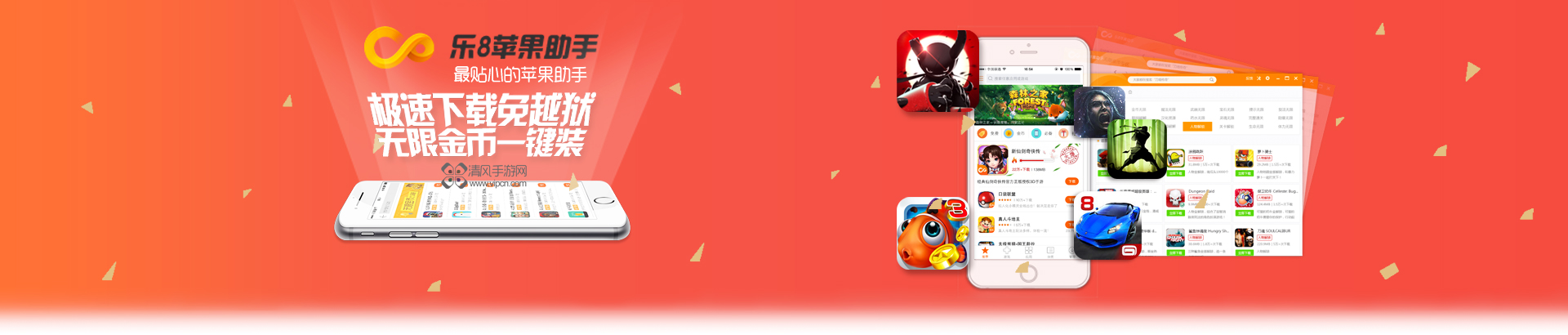



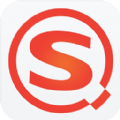

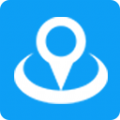






















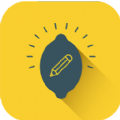


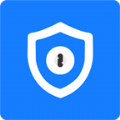
















































盖楼回复 X
(您的评论需要经过审核才能显示)
濡ょ姴鐭侀惁澶愭儘閿燂拷: